Google または Gmail アカウントのパスワードを設定する方法従来のパスワードの代わりにパスワードを使用して Google アカウントにログインできます。パスワードがサイバーセキュリティの次の進化であるという誇大宣伝が行われてきました。まず、このテクノロジーでは、アカウントへのログインに単純な PIN または生体認証資格情報が使用されます。これは、長いパスワードを使用するよりも便利です。また、パスワードには非常に個人的な認証が使用されるため、ハッカーがデータにアクセスすることは困難になります。この新しいセキュリティ方式のおかげで、2 要素認証は過去のものになる可能性さえあります。
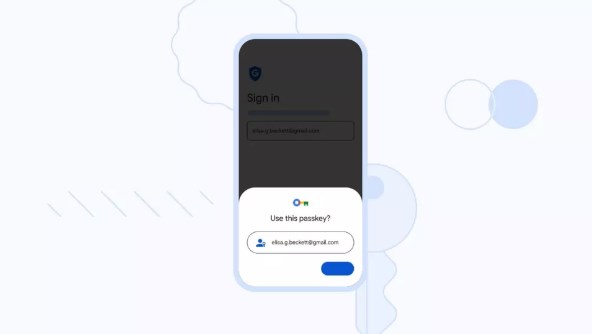
1. Google のパスキー Web サイトにアクセスします
2. パスキーの使用を選択します
3. アカウントにログインします
4. 携帯電話またはコンピュータのログインパスワードを接続します
1. まず、g.co/masterkey (新しいタブで開きます) に移動し、パスワードを使用して Google アカウントにログインします。
2. 以下のページで「パスキーを使用する」を選択します。生体認証データまたはロック画面のパスワードをパスワードとして使用できるようになりました。
3. アカウントに再度ログインします。 PIN または生体認証情報の入力を求めるメッセージが表示されます。4. [続行] をクリックすると、QR コードが表示されます。
5. 携帯端末を使用して QR コードをスキャンし、Google が携帯電話に接続できるようにします。
6. 次回パスワード経由でログインすると、Google は生体認証資格情報が使用できることを知らせる通知をデバイスに送信します。
7. 必要に応じて、[パスキー設定] メニューで [パスキーの作成] を選択して、新しいパスキーを作成することもできます。
8. [続行] を選択して、コンピュータのロック画面 PIN を使用してキーを作成します。
9. ロック画面のパスワードを入力し、パスワードとして設定します。
10. 新しい電話を含める場合は、「別のデバイスを使用する」を選択します。前に示したように、Google は別のデバイスで QR コードをスキャンするように求めます。
古いパスワードを使用してアカウントにログインすることもできます。この新しい標準に適応するには時間がかかるため、Google はこれらを削除しません (新しいタブで開きます)。企業は一度にすべてを捨てたくはありません。今後、Google Workspace アカウントの管理者は「エンドユーザーのログイン時にパスワードを有効にする」ことができるようになります。